随着正版游戏意识的普及,越来越多玩家开始使用Steam平台。对于初次接触该平台的用户而言,全英文的操作界面常常带来使用障碍。实际上Valve公司早已为全球用户提供多语言支持,本文将详细介绍如何通过五个步骤完成语言切换。
Steam客户端语言设置指南
启动客户端后,在界面左上角定位菜单栏,点击展开下拉列表中的"Preferences"选项。该功能模块负责管理账户基础配置,包含界面显示相关的关键参数设置。
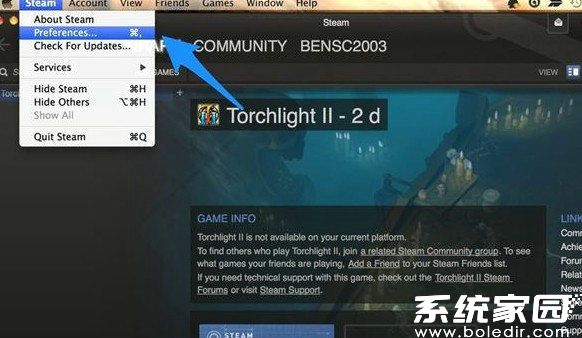
进入参数设置界面后,左侧导航栏可见多个功能分类标签。选择带有显示器图标的"Interface"选项,该模块专门管理客户端的视觉呈现方案。
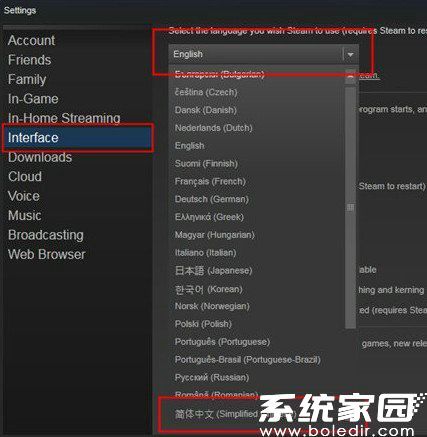
在语言选择区域,滚动下拉菜单直至找到"简体中文"选项。确认选择后点击底部确认按钮,系统将自动保存当前配置。需要注意的是,部分版本可能显示"Chinese(Simplified)"英文标识,两者均指向同一语言包。
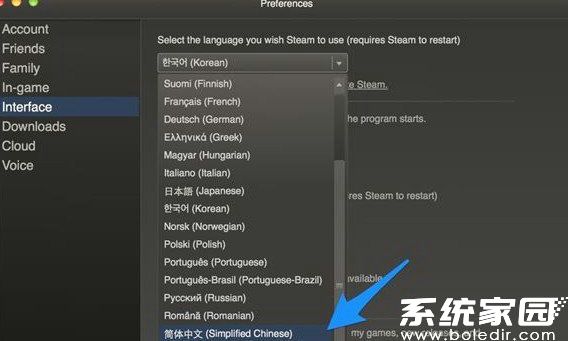
完成语言设置后,程序将弹出重启提示窗口。点击蓝色确认按钮,系统会自动关闭当前进程并重新加载语言包。建议在此操作前保存正在进行的下载任务或游戏进程,避免数据丢失。
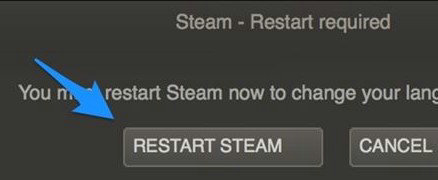
重新登录后,所有菜单选项及提示信息均会转换为中文显示。若发现个别模块仍显示英文,可尝试清除客户端缓存文件。具体操作路径为:设置-下载-清除下载缓存,该操作不会影响已安装的游戏文件。
对于使用网页端的用户,语言切换方式略有不同。需在页面底部找到语言选择器,同样选择简体中文后刷新页面即可生效。建议定期检查客户端更新,Valve公司会持续优化本地化翻译质量,新版客户端往往包含更完善的中文支持。
掌握语言设置技巧后,用户可更便捷地浏览商店页面、管理游戏库、参与社区讨论。中文界面尤其有利于新手玩家理解退款政策、查看促销活动、配置家庭共享等功能。值得注意的是,个别游戏的内置语言仍需在游戏属性中单独设置,该操作与客户端界面语言相互独立。













 安管通2024版安全生产管理工具
安管通2024版安全生产管理工具 油猴浏览器手机版轻量高效升级
油猴浏览器手机版轻量高效升级 手机铃声自定义工具免费下载
手机铃声自定义工具免费下载 仟信APP高效沟通与微商办公
仟信APP高效沟通与微商办公 视频直播悬浮提词工具安卓版免费下载
视频直播悬浮提词工具安卓版免费下载 蓝香阅读安卓版纯净阅读
蓝香阅读安卓版纯净阅读 安卓英语词汇高效记忆训练工具
安卓英语词汇高效记忆训练工具 人宠语音互动翻译器安卓版
人宠语音互动翻译器安卓版